Hyvää dokumentaatiota on vaikea ylläpitää. On myös tärkeää, että sinulla on hyvä dokumentaatio. Työskenteletkö teknisessä asiakirjassa tai ryhmäprojektissa, se muuttuu. Paljon ja paljon muutoksia. Tarpeeksi, jotta haluat vetää hiuksesi pois. Sinun on päivitettävä asiakirja manuaalisesti, mutta on hyvä idea automatisoida mitä pystyt. Esimerkki; asiakirjan kuvat. Voit lisätä kuvan MS Wordiin, joka päivittyy automaattisesti. Tämän tekemiseksi kuva on ylläpidettävä jossain verkossa. Lisäksi vastaanottajilla on oltava aktiivinen Internet-yhteys kuvien katselemiseksi ja uusimman saamiseksi.
Valitse Image Hosting Service
Avain kuvan lisäämiseen MS Wordiinpäivitykset on isäntä, jossa voit päivittää kuvan, mutta pidä linkki ehjänä. Suosittelemme Dropboxia. Voit päivittää Dropbox-tiedoston rikkomatta linkkiä. Tämä tekee siitä ihanteellisen tarkoitukseen.
Suora linkki kuvaan
Sinun on tarkoitus lisätä kuva URL-osoitteesta MS: ssäSana. Näin saat sen päivittymään automaattisesti tarvittaessa. Suosittelemme käyttämään Dropboxia, mutta sinun on kiertää yksi pieni komplikaatio. Dropbox ei anna sinulle suoraa linkkiä tiedostoon. Ilman suoraa linkkiä et voi lisätä kuvaa, johon se osoittaa, MS Wordiin.
Kiertotapa on yksinkertainen. Kopioi kaikki linkit, jotka Dropbox antaa sinulle kuvasi. Korvaa 'www.dropbox.com' ilmaisulla 'dl.dropboxusercontent.com'.
Esimerkiksi;
Tämä linkki;
www.dropbox.com/s/guoyupf4u0iic6f/Image-1.jpg?dl=0
tulee;
dl.dropboxusercontent.com/s/guoyupf4u0iic6f/Image-1.jpg?dl=0
Lisää kuva MS Wordiin
Avaa tiedosto, johon haluat lisätä kuvan. Mene Lisää-välilehteen ja avaa Pika-osat-pudotus. Valitse avattavasta valikosta Kenttä.

Näkyviin tulee uusi ikkuna, jossa luetellaan kaikki kentätvoi lisätä. Etsi ja valitse InsertPicture-kenttä. Liitä kenttäominaisuuksiin suora linkki kuvaan, jonka haluat lisätä asiakirjaasi. Valitse oikeanpuoleisesta Kenttävalinnat-sarakkeesta Päivämäärä, jota ei tallenneta asiakirjan kanssa, -vaihtoehto ja Koota koko vaakatasossa lähteestä ja Koko pystysuunnassa lähteestä -vaihtoehdot.
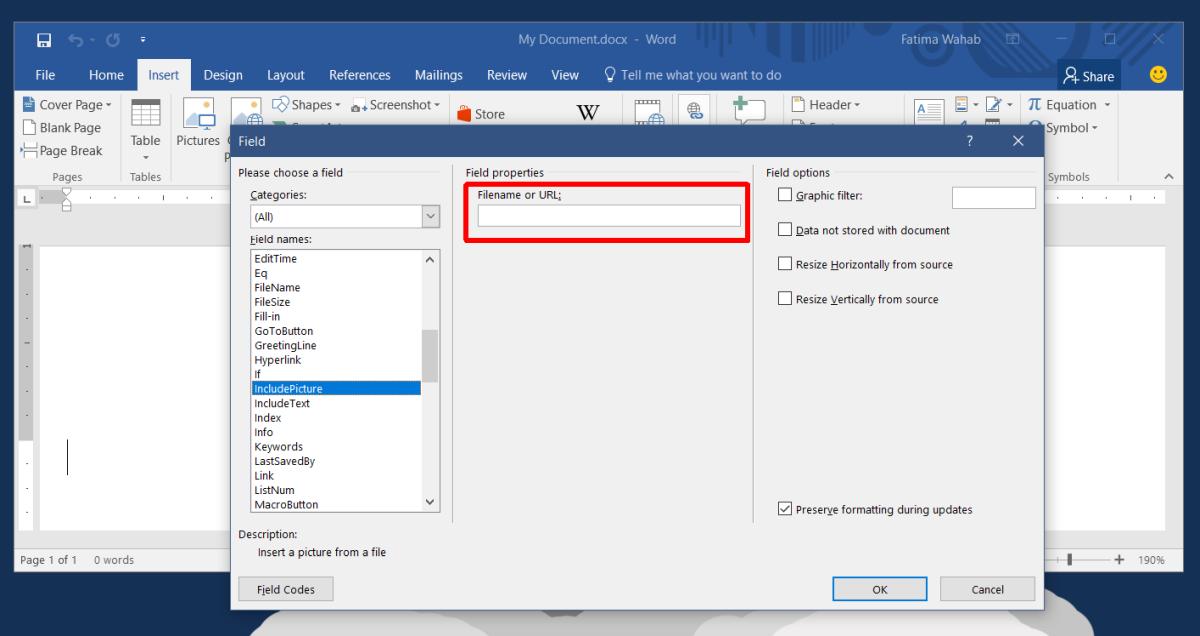
Napsauta Ok, niin kuva lisätään.
Kuvan vaihtaminen asiakirjassa
Nyt kun olet lisännyt kuvan MS Wordiin, sepäivittyy automaattisesti, sinun on päivitettävä se. Kuvan päivittämiseksi sinun ei tarvitse käyttää dokumenttia ollenkaan. Sen sijaan sinun on muutettava kuvaa, johon URL osoittaa. Korvaa vain kuva Dropboxissa. Kun seuraavan kerran asiakirja avataan, se noutaa uusimman kuvan URL-osoitteesta.
Jos asiakirja avataan järjestelmässä, joka ei ole online-tilassa, kuva ei näy ollenkaan.
InsertPicture-kenttäasetukset
Saatat ihmetellä, mitkä kolme vaihtoehtoa sinä oletkäytössä kun kuvan lisääminen olivat. Päivämäärä, jota ei tallenneta asiakirjan kanssa, käskee MS Wordia olemaan lataamatta kuvaa URL-osoitteesta. Sen sijaan MS Word hakee kuvan linkistä joka kerta, kun asiakirja avataan. Tämä on avain kuvan päivittämiseen.
Kaksi koon muuttamisvaihtoehtoa varmista, että uusi, päivitettykuvan kokoa muutetaan vastaavasti siten, että se mahtuu asiakirjaan. Jos et ota näitä vaihtoehtoja käyttöön, kuva saattaa näyttää venytetyltä. Tällä vaihtoehdolla on myös yksi haittapuoli; teksti saattaa siirtyä. Jos kuva lisätään riviin, sinulla ei ole liikaa ongelmia.













Kommentit